iPhoneでテザリングや動画、ゲームアプリなどをよく使うという方は、データ通信量が規定を超過してしまい、通信規制が掛かってしまったという経験、一度はあるのではないでしょうか?
通信規制が掛かってしまったスマートフォンは、規制が掛かる前の100分の1にも満たない通信速度になるケースも多く、Webページ一つを開くのもひと苦労です。今回は「iPhoneのデータ通信料を節約する技」をご紹介します。
まずは詳しいデータ通信量をチェック
はじめに、自分がどれだけ通信を使用しているのか、どんなアプリの通信料が多いのか、そんなデータ通信の詳細を調べる方法をご説明します。
通信量を確認するには、「設定」から「モバイルデータ通信」をタップし、「すべての合計使用量」をチェックしてみましょう。
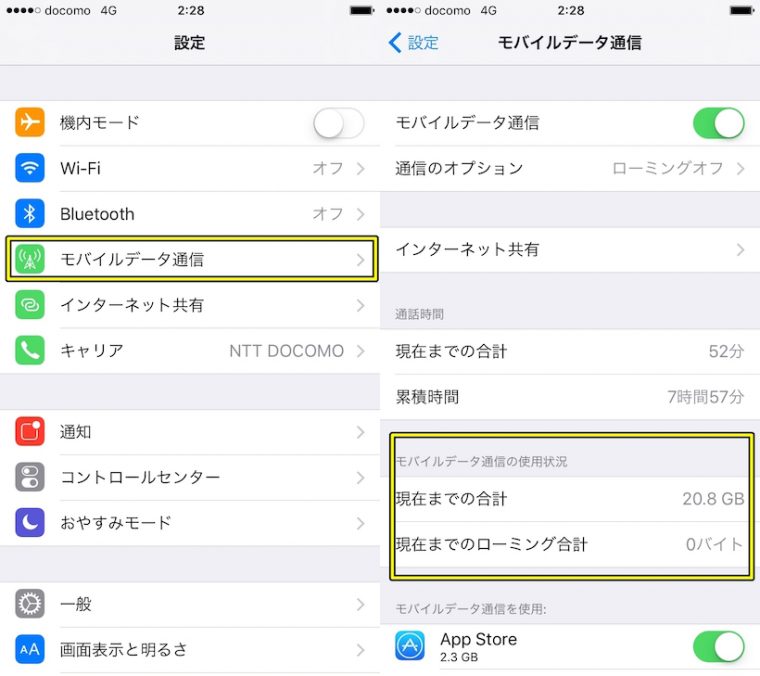
詳しい月別のデータ使用量を確認したいときは、契約している携帯会社のホームページやアプリなどを使うのがおすすめです。
その下の「モバイルデータ通信を使用」という項目では、アプリごとの通信量をチェックすることができます。
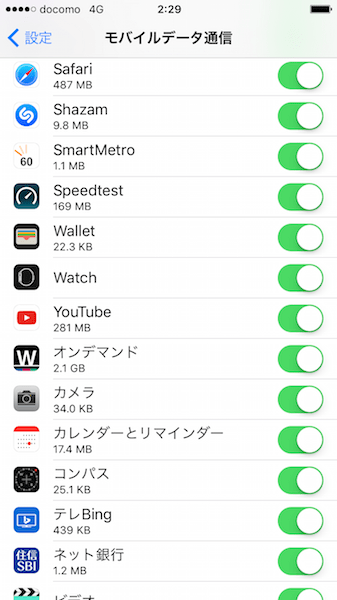
SNSのデータ通信を制限して節約する
iPhoneでSNSを使用することが多いという方は、一部機能を制限することでデータ通信量をセーブすることが可能です。
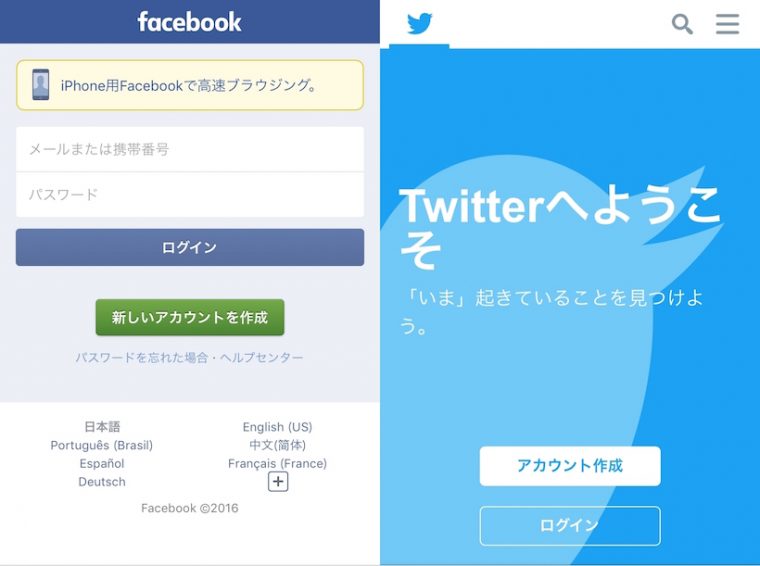
「Facebook」では、動画の自動再生を止める事で通信料の節約に繋げることができます。
方法としては、まず「Facebook」のアプリを開いたら設定画面を開き、「動画と写真」を選択します。その項目の「自動再生」をタップし「WiFi接続のみ」もしくは「動画を自動再生しない」を選択すれば、読み込みに使用するデータを減らすことができます。
次に「Twitter」でもデータの自動再生を制限してみましょう。
プロフィール画面を開き、設定のアイコンを選択します。下のほうにある「データ」を開き、データ通信量が多い画像のプレビューを止めてもいい場合は「画像のプレビュー」をオフにし、動画の自動再生も止めたい場合は「動画の自動再生」を開き「WiFi接続のみ」もしくは「常にオフ」を選択します。
SNSを見る頻度が高いという人は、この2つの設定を適用することで多くのデータを節約することが可能です。
本体の機能を制限してデータ通信料を節約
最後に、本体のデータ通信機能を極限まで制限して使用量を減らす設定をご説明します。
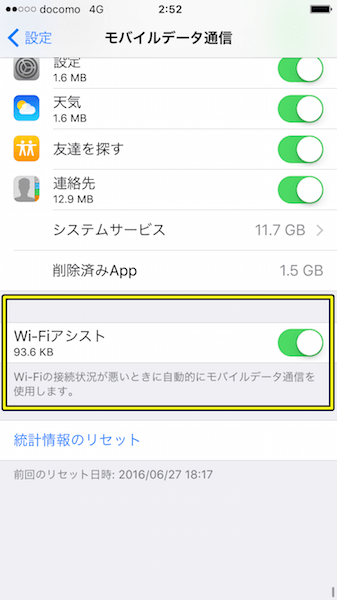
さらに、「iTunes StoreとApp Store」項目で「モバイルデータ通信」をオフすれば、Wi-Fiに繋いだ時だけ自動ダウンロードするようになります。また、メッセージ関連のアプリでは、添付ファイルやファイルのプレビューが多く通信量を使用するため、「設定」から「メール」に進み「画像を読み込む」をオフにしましょう、すると、画像やファイルは見たいときだけタップして読み込ませる手動の状態へ切り替わります。
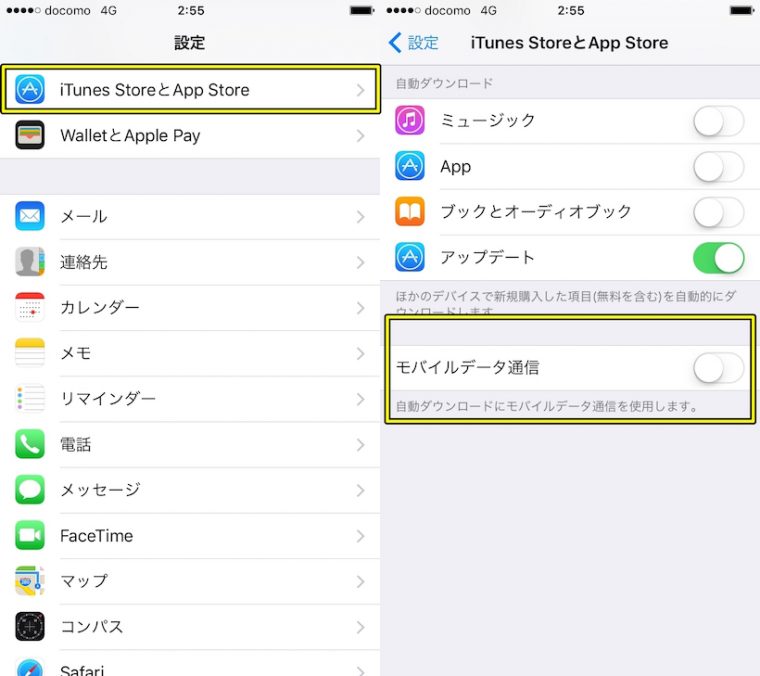
さらに「設定」の「メッセージ」から「低解像度モード」をオンにしてみると、データ量の軽い画像が送受信されるようになるので、こちらもおすすめです。
以上が「iPhoneのデータ通信料を節約する技」になります。
スマートフォンでは定量制の通信プランを使用している人が多いですが、データ通信量がピンチのときはいろいろな方法を使って乗り切っていきましょう。